لیستهای قیمت¶
لیستهای قیمت به شما امکان میدهند تا به طور خودکار قیمت محصولات را بر اساس معیارهای مختلف تنظیم کنید. برای مثال، میتوانید قیمتهای خاص پایانه فروش (POS) را تعیین کنید، دورههای تخفیف موقت ایجاد کنید، به مشتریان مشخص پاداش دهید یا هنگام سفارش مقادیر تعیین شده، تخفیف ارائه دهید.
پیکربندی¶
وارد تنظیمات عمومی پایانه فروش شوید و مطمئن شوید که گزینه لیستهای قیمت انعطافپذیر در بخش قیمتگذاری فعال است.
چند قیمت برای هر محصول گزینه پیشفرض لیست قیمت برای تنظیم قوانین قیمت ثابت ساده برای هر محصول است. قوانین قیمت پیشرفته (تخفیفها، فرمولها) را برای اعمال قوانین قیمت به چند محصول به طور همزمان و برای محاسبه قیمتها به صورت پویا با استفاده از تخفیفهای درصدی یا فرمولهای پیچیدهتر علاوه بر تعیین قیمتهای ثابت انتخاب کنید.
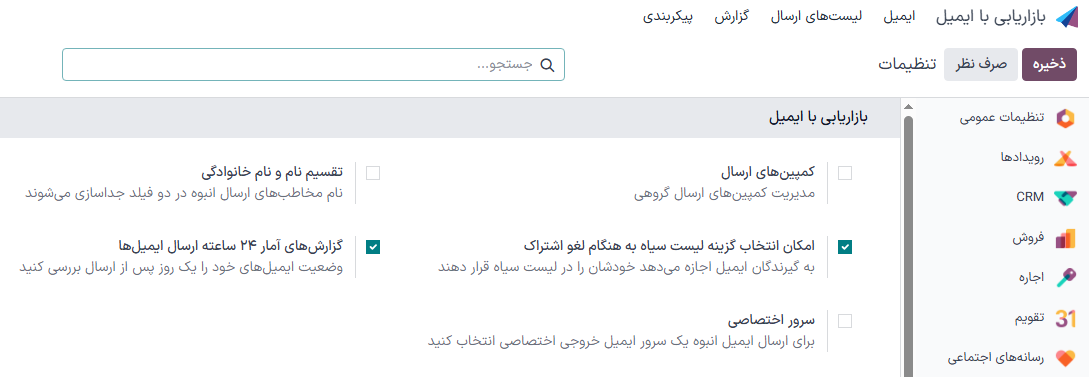
توجه
لیست قیمت انتخاب شده برای کل پایگاه داده، از جمله برنامههای فروش و تجارت الکترونیکی اعمال میشود.
ایجاد لیست قیمت¶
به بخش رفته و روی دکمه جدید کلیک کنید یا یک لیست قیمت موجود را انتخاب نمایید. تنظیمات لیست قیمت بر اساس گزینه لیست قیمت انتخاب شده متفاوت خواهد بود.
چند قیمت برای هر محصول¶
وقتی لیستهای قیمت برای استفاده از گزینه چند قیمت برای هر محصول پیکربندی شدهاند، میتوان از چندین قیمت ثابت برای محصولات مختلف یا انواع آنها بسته به نیاز، بر اساس یک یا چند شرط استفاده کرد. برای افزودن یک قانون قیمت جدید به لیست قیمت:
بر روی افزودن سطر کلیک کنید، محصول و در صورت نیاز گونهای برای آن انتخاب کنید.
شرط(ها) را اضافه کنید:
حداقل مقدار (تعداد) از محصول که با استفاده از ستون حداقل تعداد قابل دستیابی است؛
یک دوره زمانی مشخص که لیست قیمت با استفاده از ستونهای تاریخ شروع و تاریخ پایان اعمال میشود.
قیمت مورد نظر را برای اعمال در صورت تحقق شرایط مشخص کنید.

قوانین قیمتگذاری پیشرفته¶
وقتی لیستهای قیمت برای استفاده از گزینه قوانین قیمتگذاری پیشرفته (تخفیفها، فرمولها) پیکربندی شدهاند، علاوه بر استفاده از قیمتهای ثابت، امکان استفاده از تخفیفها/افزایشهای درصدی و فرمولها نیز وجود دارد. برای افزودن یک قانون قیمت جدید به لیست قیمت، روی افزودن سطر کلیک کنید. در پنجره بازشو:
یک روش محاسبه انتخاب کنید:
برای اعمال قیمت ثابت، قیمت ثابت را انتخاب کنید (مشابه با گزینه چند گزینه به ازای هر محصول (اختیاری)).
تخفیف برای محاسبه درصد تخفیف (مثال،
10درصد) یا افزایش قیمت (مثال،-10درصد).فرمول برای محاسبه قیمت بر اساس یک فرمول این گزینه را انتخاب کیند. تعریف اینکه محاسبه بر اساس چه چیزی است الزامی است (قیمت فروش، بهای تمام شده، یا لیست قیمت دیگر). سپس میتوانید:
میتوانید یک افزایش نرخ یا تخفیف درصدی اعمال کنید.
اضافه کردن هزینه اضافی هزینه اضافی (مثلاً، $
5000) یا کم کردن یک مقدار ثابت (مثلاً، $-5000).یک روش گرد کردن با اجبار قیمت بعد از تخفیف به مضربی از مقدار تعیین شده تعریف کنید. هزینه اضافی بعد از آن اعمال میشود.
Example
برای اینکه قیمت نهایی با
.99تمام شود، روش گرد کردن را روی1.00و هزینه اضافی را روی-0.01تنظیم کنید.حداقل (مثال:
2000) و حداکثر (مثال:5000) حاشیه سود را برای محاسبات بر اساس بهای تمام شده تعیین کنید.
مشخص کنید که قانون قیمت باید بر روی کدام محصول(ها) اعمال شود:
همه محصولات
دستهبندی محصول
محصول
گونه محصول
برای تغییر قیمت بر اساس مقدار مشخص، از فیلد حداقل مقدار و برای اعمال لیست قیمت در یک دوره زمانی مشخص، از فیلدهای اعتبار استفاده کنید.

انتخاب لیست قیمت¶
به تنظیمات پایانه فروش رفته و همه لیستهای قیمت موجود را به فیلد موجود اضافه کنید. سپس، لیست قیمت پیشفرض آن را در فیلد پیشفرض تنظیم کنید.
هنگامی که یک نشست پایانه فروش, روی دکمه فهرستهای قیمت کلیک کنید و لیست قیمت دلخواه را از لیست انتخاب کنید.

توجه
برای اینکه دکمه لیست قیمت نمایش داده شود، باید چند لیست قیمت انتخاب شود.
اگر لیست قیمتی در سفارش پایانه فروش انتخاب شود در حالی که شرایط آن برآورده نشده باشد، قیمت تعدیل نخواهد شد.
نکته
همچنین می توانید یک لیست قیمت را طوری تنظیم کنید تا هنگامی که یک مشتری خاص تنظیم شود به طور خودکار انتخاب شود. برای این کار، وارد فرم مشتری شوید و در تب فروش و خرید لیست قیمت ترجیحی را در فیلد لیست قیمت انتخاب کنید.
همچنین ملاحظه نمائید